Come scaricare e installare iOS 10
È facile trovare e installare il nuovo iOS 10 sul vostro iPhone e iPad. In questa guida vi mostreremo come scaricare e installare iOS 10. Ancora più importante, vi guideremo attraverso alcuni dei passaggi chiave da seguire prima di installare iOS 10, in modo da non incorrere in problemi.
A partire dal 13 settembre, dovreste essere in grado di localizzare l’aggiornamento sul vostro iDevice e di aggiornare il nuovo iOS. Si raccomanda di leggere i passi di preinstallazione evidenziati di seguito in modo da essere pronti per l’installazione una volta che iOS 10 è disponibile.

Non tutti gli iPhone e iPad sono compatibili con iOS 10. Assicuratevi che il vostro iDevice sia compatibile con iOS 10 prima di procedere.

Glossario
Fasi di preparazione per l’installazione di iOS 10
Eseguire il backup di iPhone e iPad prima di installare iOS 10
- Assicuratevi che prima di installare il nuovo iOS 10 sul vostro dispositivo, vi prendiate del tempo per fare un backup completo del vostro iPhone o iPad. Normalmente, la maggior parte degli utenti esegue il backup delle informazioni del proprio iPhone in iCloud, ma vi consigliamo di fare un backup anche nel vostro iTunes. Il backup dei dati prima dell’installazione è come un’assicurazione. Se qualcosa va storto durante il processo di installazione o di aggiornamento, potete ripristinare i vostri dati molto facilmente.
- Per eseguire il backup del vostro iPhone o iPad nel vostro account iCloud, toccate Impostazioni e poi scorrete verso il basso per localizzare iCloud. Sul vostro iPad, toccate iCloud e poi sulla schermata di destra, scorrete verso il basso e localizzate Backup. Sull’iPhone, scorrete semplicemente verso il basso per localizzare il Backup e toccatelo, poi scegliete “Back up Now”. A seconda della quantità di informazioni di cui disponete, ci vorrà un po’ di tempo.
- Per eseguire un backup utilizzando il computer o il Mac, aprite il vostro iTunes. Collegate il vostro idevice utilizzando il cavo al computer. Successivamente, cliccate con il tasto destro del mouse sul vostro dispositivo elencato su iTunes. Scegliete l’opzione Backup e lasciate che iTunes si prenda il suo tempo per eseguire il backup del vostro dispositivo
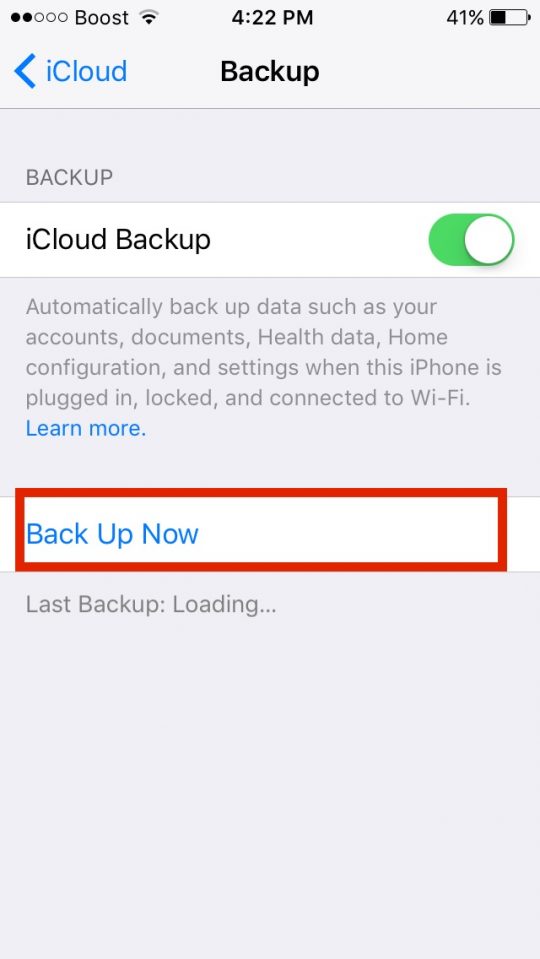
Se volete seguire una guida dettagliata passo dopo passo per vedere come fare un backup completo del vostro iphone o iPad, potete consultare il nostro popolare articolo passo dopo passo qui.
Controllare e creare una memoria adeguata su iPhone
In passato abbiamo visto che molti utenti hanno problemi dopo aver scaricato il nuovo iOS. Uno dei problemi che possono causare il singhiozzo è se non si dispone di uno spazio libero adeguato sul proprio iPhone o iPad. Assicuratevi di avere l’atlante il 10% dello spazio libero sul vostro iPhone o iPad per evitare problemi dopo l’installazione dell’aggiornamento di iOS 10.
Prima di premere il pulsante di aggiornamento per il nuovo iOS 10 install,
- Toccate su Impostazioni; Generale; Memorizzazione &lificatore; iCloud Usage e scegliete Manage Storage. Assicuratevi di avere a disposizione una memoria adeguata sul vostro dispositivo, altrimenti potete cancellare alcune applicazioni per liberare spazio. Potete anche spostare le vostre Foto nella libreria fotografica in iCloud e risparmiare molto spazio sul vostro iDevice.
-
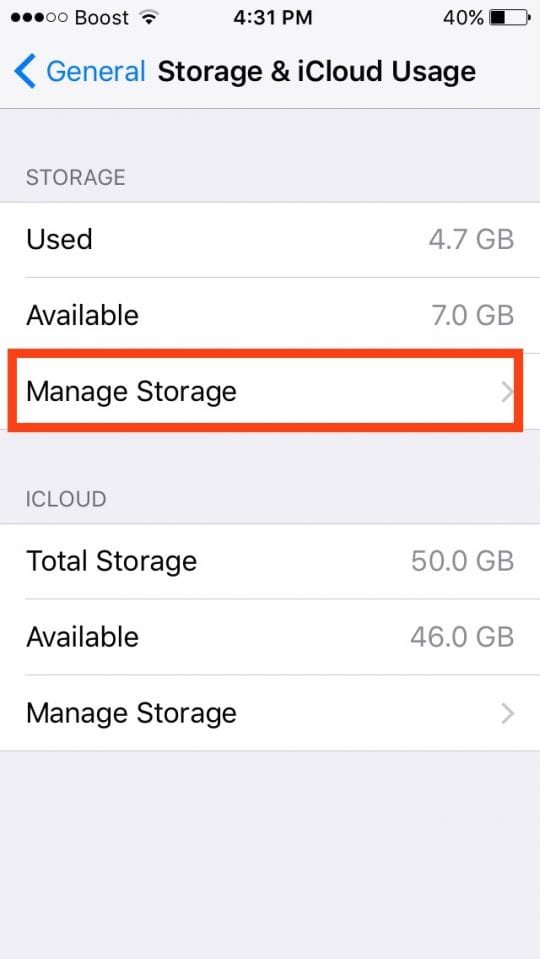
- iOS 10 è dotato di un meccanismo che consente di liberare e ottimizzare automaticamente lo spazio sul vostro iPhone rimuovendo vari file dal dispositivo e spostandoli su iCloud. Se sei nuovo su iCloud, assicurati di consultare la nostra guida su alcune delle funzionalità di base a tua disposizione.
Scaricare e installare iOS 10
Ricordatevi infine di caricare completamente il vostro iPhone e iPad prima di installare iOS 10. A volte ci vuole molto tempo per aggiornare il dispositivo con OTA. Ricordiamo ancora i problemi che alcuni utenti hanno avuto quando hanno provato ad aggiornare a iOS 9.3. Se il dispositivo non ha più del 50% di carica, non sarà possibile scaricare l’aggiornamento in quanto il pulsante “Installa ora” sarà in grigio.
Prima di iniziare il download e l’aggiornamento / installazione del nuovo iOS, è necessario spegnere e riavviare il vostro iPhone o iPad. Questo può talvolta rivelarsi utile per evitare problemi a valle con l’aggiornamento o l’attivazione.
Si prega di notare che per poter installare e attivare iOS 10 è necessario avere il proprio Apple Id e il codice di accesso al dispositivo. Si prega di tenerli entrambi a portata di mano.
Ora che siete tutti pronti per l’aggiornamento, potete facilmente scaricare e installare iOS 10 sul vostro iPhone o iPad andando su Impostazioni; Generale; Aggiornamento software.

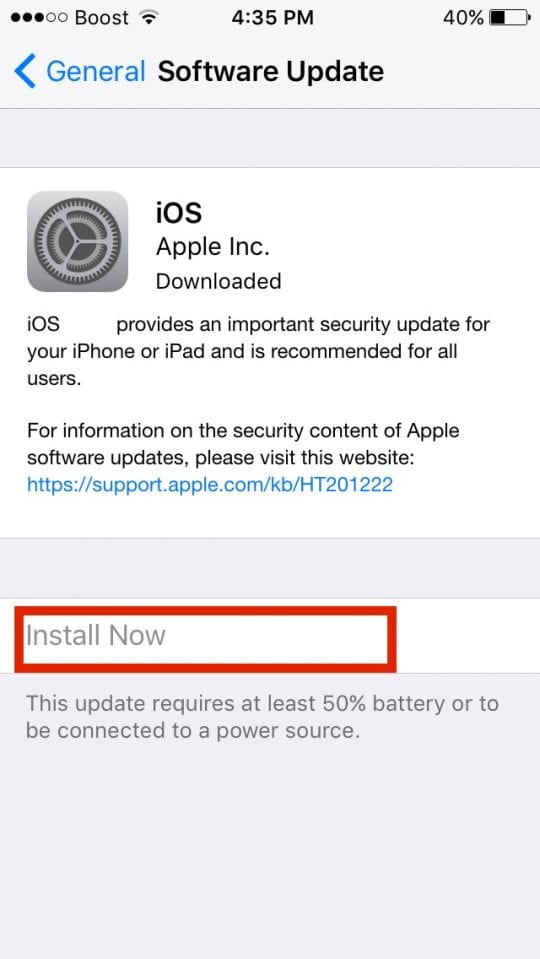
- Toccare su Download e installazione
- Inserite il vostro codice di accesso quando richiesto
- Toccare Accetta i termini e le condizioni
- Toccare Accetto per confermare
- Toccare Installare ora per avviare il processo
Ricordate che a volte il processo di aggiornamento può richiedere un certo tempo prima che si installi completamente sul vostro idevice.
Questo avviene soprattutto quando l’aggiornamento di iOS viene rilasciato di recente e tutti cercano di aggiornare il proprio idevice allo stesso tempo.
iOS 10 Beta a iOS 10 ufficiale, How-To
Se stavi usando le versioni Beta di iOS 10 sul tuo iPhone o iPad, potresti non essere in grado di vedere la notifica per l’udate OTA per l’ufficiale iOS 10. Dovrete localizzare manualmente l’aggiornamento nella sezione Aggiornamento del software sul vostro iPhone e iPad e aggiornare manualmente il vostro dispositivo.
L’opzione migliore è quella di cancellare il profilo Beta dal dispositivo iOS in cui si utilizzava iOS 10 Beta. Una volta eliminato il profilo beta dal vostro iPhone o iPad, dovreste essere in grado di individuare la versione generale di iOS 10 su quel dispositivo.
Per cancellare il profilo Beta dal vostro dispositivo, toccate Impostazioni. Nella sezione “Profilo di configurazione”, individuare il profilo Beta di iOS Software. Toccate il tasto Cancella profilo in basso e confermate con il vostro codice di accesso al dispositivo.
Questo rimuoverà il profilo beta dal vostro dispositivo e sarà pronto a ricevere il rilascio generale di iOS 10. Il GM “PB” sarebbe generalmente l’ultimo GM pubblico che viene rilasciato a tutti, a meno che non si tratti di questioni importanti che richiedono un aggiornamento.
In sintesi
Molto di ciò che abbiamo trattato qui può sembrare una conoscenza generale e buon senso, ma è comunque importante prima di aggiornare il vostro iPhone o iPad con il nuovo aggiornamento di iOS per evitare problemi con l’aggiornamento. Se avete un vecchio iDevice, potrebbe valere la pena aspettare qualche giorno per vedere se l’aggiornamento funziona senza problemi sui vecchi dispositivi. Abbiamo testato durante la Beta di iOS 10 e non abbiamo trovato problemi di rilievo utilizzando iPhone 5 e un iPad più vecchio. Clicca qui per sapere se è necessario effettuare l’aggiornamento a iOS 10 su un dispositivo iDevice più vecchio.
Se decidete di installarlo e provarlo ora è il momento migliore, poiché è sempre possibile effettuare il downgrade a iOS 9.3.5 in caso di problemi.
Preparatevi a controllare tutte le nuove funzionalità di iOS 10 e imparate a trarre il meglio da questi aggiornamenti!
Se avete problemi con l’installazione o l’attivazione di iOS 10, assicuratevi di controllare i nostri suggerimenti per la risoluzione dei problemi di iOS 10 Update.
Infine, se hai dimenticato il tuo codice di accesso, clicca qui per ottenere informazioni su come recuperare le tue credenziali da Apple. Se avete perso il vostro id Apple o avete problemi con l’id, cliccate su questo link Apple per recuperare le vostre credenziali perché ne avrete bisogno per installare con successo iOS 10 sul vostro iPhone o iPad.
Fateci sapere se avete domande o problemi con il processo di download o di installazione di iOS 10.
